给win10defender添加白名单的方法 win10defender如何添加白名单
更新时间:2023-01-05 10:15:30作者:cblsl
defender是微软自带的杀毒软件,开启defender功能后可以防御病毒入侵,保护系统安全。但有时win10系统下载安装软件总被defender软件给阻挡,明明软件是正常的,为什么就无法下载安装。面对这种问题,我们可以通过给win10defender添加白名单来解决,一起往下学习吧。
1、点击系统桌面左下角“开始”按钮,点击“设置”,在windows设置菜单中点击“更新和安全”。
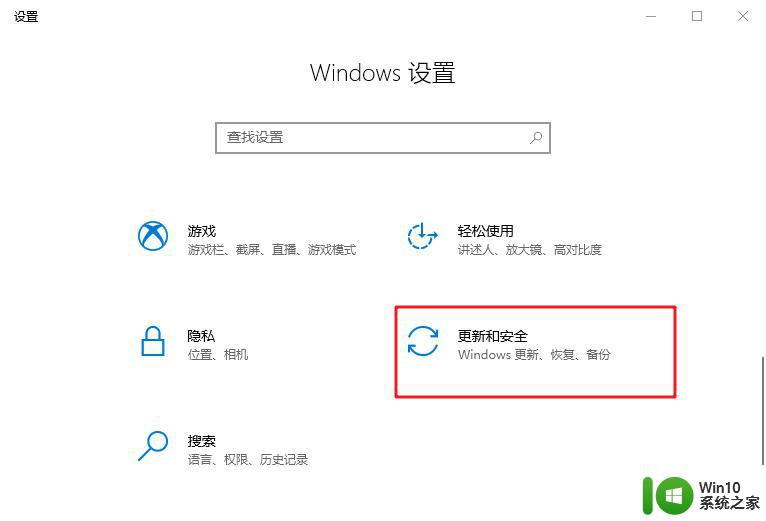
2、在左侧菜单选项中点击“Windows安全中心”,在右侧界面选择“病毒威胁保护”。
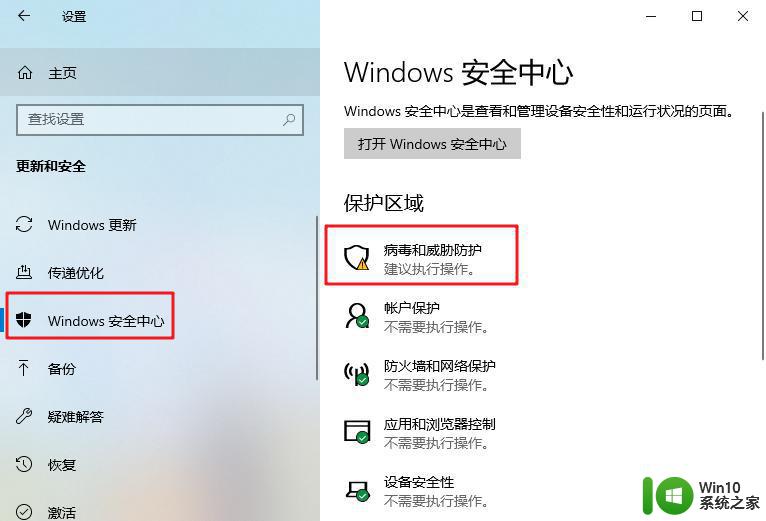
3、进入之后,找到“病毒和威胁防护”,点击下方“管理设置”。
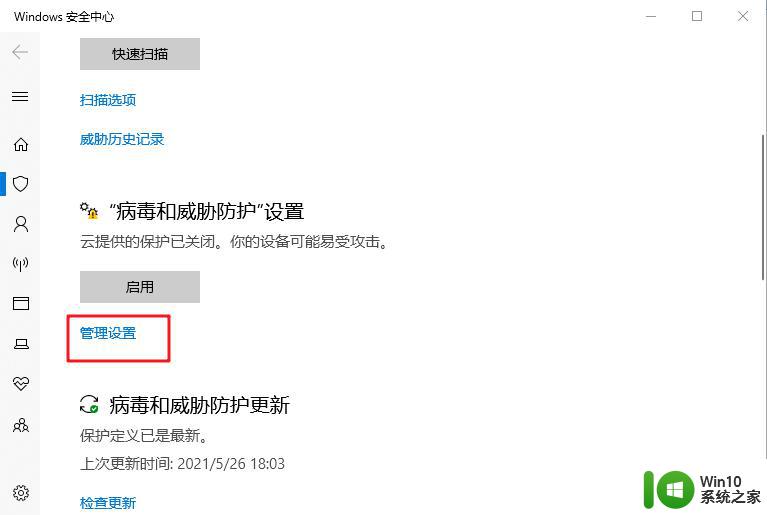
4、接下来下拉页面,找到“排除项”,点击“添加或删除排除项”。
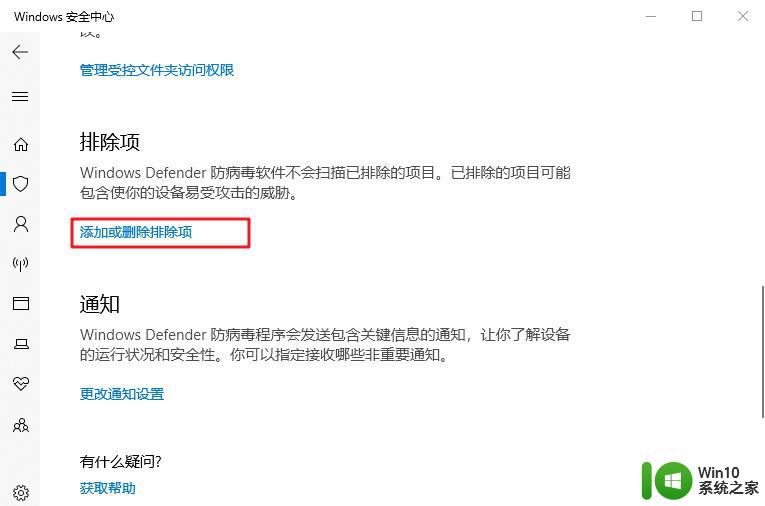
5、在排除项里面直接点击“添加文件夹”,这个时候就可以把我们需要安装的应用所保存的文件夹添加为信任,以后就不会被拦截了。
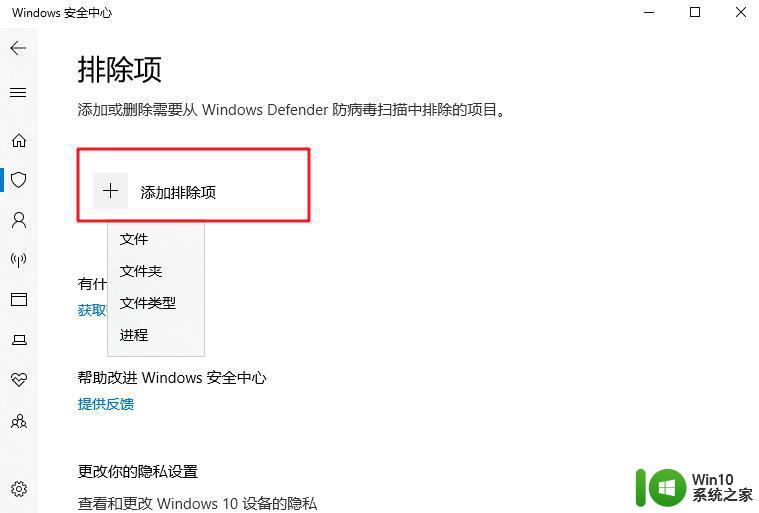
为了系统安全期间,win10系统defender软件会阻挡一些软件安装,如果此软件没问题的,可以尝试将软件添加至defender白名单。
给win10defender添加白名单的方法 win10defender如何添加白名单相关教程
- win10添加defender白名单设置方法 win10系统defender白名单添加步骤
- win10添加白名单方法 win10怎么加白名单
- win10电脑防火墙怎么添加白名单 怎么设置win10电脑白名单
- win10电脑防火墙白名单设置方法 如何在win10电脑防火墙中添加应用程序白名单
- win10把文件加入白名单的步骤 怎么把文件放进白名单win10
- win10设置windowsdefender白名单的方法 win10如何设置windowsdefender白名单
- 教你在win10系统建立“白名单”网站的方法 win10系统如何建立网站的白名单
- win10添加磁贴的方法 win10如何添加开始菜单磁贴
- 在win10系统开始菜单添加我的文档的方法 如何在win10系统开始菜单添加我的文档图标
- Win10开始菜单如何添加注销按钮 Win10开始菜单注销按钮添加方法详解
- win10开始菜单如何添加应用程序图标 win10如何在开始菜单上添加应用程序快捷方式
- win10创建新空白桌面的详细步骤 win10如何添加新的空白桌面
- 蜘蛛侠:暗影之网win10无法运行解决方法 蜘蛛侠暗影之网win10闪退解决方法
- win10玩只狼:影逝二度游戏卡顿什么原因 win10玩只狼:影逝二度游戏卡顿的处理方法 win10只狼影逝二度游戏卡顿解决方法
- 《极品飞车13:变速》win10无法启动解决方法 极品飞车13变速win10闪退解决方法
- win10桌面图标设置没有权限访问如何处理 Win10桌面图标权限访问被拒绝怎么办
win10系统教程推荐
- 1 蜘蛛侠:暗影之网win10无法运行解决方法 蜘蛛侠暗影之网win10闪退解决方法
- 2 win10桌面图标设置没有权限访问如何处理 Win10桌面图标权限访问被拒绝怎么办
- 3 win10关闭个人信息收集的最佳方法 如何在win10中关闭个人信息收集
- 4 英雄联盟win10无法初始化图像设备怎么办 英雄联盟win10启动黑屏怎么解决
- 5 win10需要来自system权限才能删除解决方法 Win10删除文件需要管理员权限解决方法
- 6 win10电脑查看激活密码的快捷方法 win10电脑激活密码查看方法
- 7 win10平板模式怎么切换电脑模式快捷键 win10平板模式如何切换至电脑模式
- 8 win10 usb无法识别鼠标无法操作如何修复 Win10 USB接口无法识别鼠标怎么办
- 9 笔记本电脑win10更新后开机黑屏很久才有画面如何修复 win10更新后笔记本电脑开机黑屏怎么办
- 10 电脑w10设备管理器里没有蓝牙怎么办 电脑w10蓝牙设备管理器找不到
win10系统推荐
- 1 番茄家园ghost win10 32位官方最新版下载v2023.12
- 2 萝卜家园ghost win10 32位安装稳定版下载v2023.12
- 3 电脑公司ghost win10 64位专业免激活版v2023.12
- 4 番茄家园ghost win10 32位旗舰破解版v2023.12
- 5 索尼笔记本ghost win10 64位原版正式版v2023.12
- 6 系统之家ghost win10 64位u盘家庭版v2023.12
- 7 电脑公司ghost win10 64位官方破解版v2023.12
- 8 系统之家windows10 64位原版安装版v2023.12
- 9 深度技术ghost win10 64位极速稳定版v2023.12
- 10 雨林木风ghost win10 64位专业旗舰版v2023.12